Samsung I520 Black: Развлечения
Развлечения: Samsung I520 Black
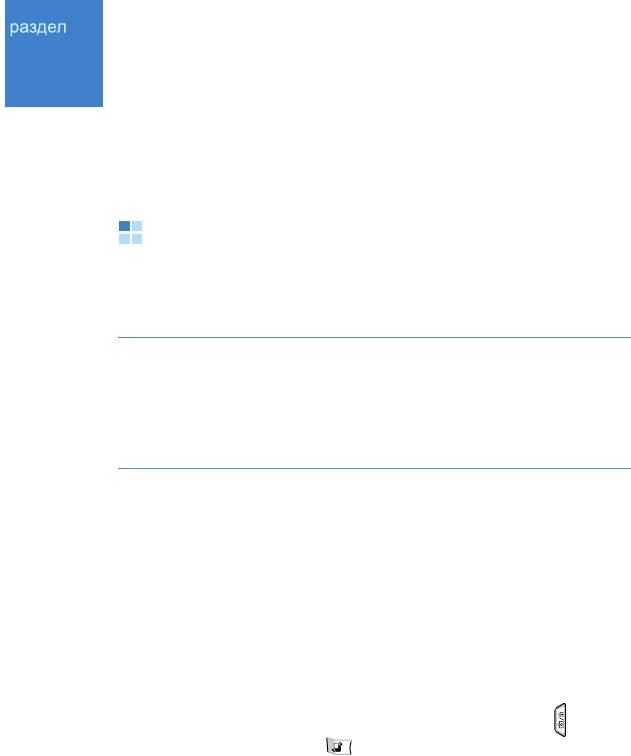
5
Развлечения
В этой главе описываются приложения, которые можно
использовать для работы с файлами мультимедиа.
Камера
Смартфон позволяет фотографировать людей или события или
записывать видеоклипы со звуком в движении.
Внимание
!
• Не делайте фотоснимки и видеозаписи людей без их разрешения.
• Не делайте фотоснимки и видеозаписи в местах, где использование
камеры запрещено.
• Не фотографируйте и не делайте видеозаписи в местах, где это может
нарушить право людей на частную жизнь.
Использование камеры
Фотографии сохраняются в формате JPEG. JPEG — это
стандартный формат сжатия графических файлов. Файлы JPEG
можно просматривать в большинстве распространенных программ
просмотра изображений, редакторов изображений и веб-браузерах.
Вы можете определить тип файла расширению JPG.
Фотосъемка
1. В режиме ожидания нажмите и удерживайте клавишу . Также
можно нажать клавишу и затем выбрать
Медиа
→
Камера
.
Камера включится, а дисплей перейдет в широкоэкранный
режим видоискателя.
2. Выберите композицию кадра, перемещая смартфон и
направляя объектив камеры на объект.
52
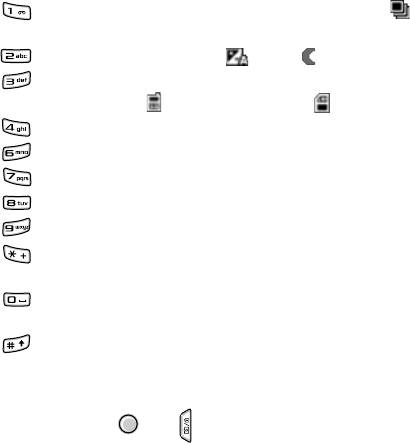
Развлечения
3. Выполните необходимые настройки.
Для изменения настроек камеры используйте следующие
клавиши.
•«Влево»/«Вправо». Увеличение или уменьшение
изображения.
•«Вниз». Переключение в режим видеозаписи.
•. Переключение между режимом фотосерии и ()
обычным режимом.
•. Изменение экспозиции (: авто, : ночь).
•. Установка типа памяти, в которой сохраняются
фотоснимки (: память телефона, : карта памяти).
•. Регулировка яркости изображения.
•. Изменение
режима определения баланса белого.
•. Изменение оттенков цвета.
•. Установка задержки перед съемкой фотографии.
•. Открытие папки
Картинки
в «Галерея».
•. Показ основных функций, доступных в режиме
предварительного просмотра камеры.
•. Изменение параметров камеры. Дополнительные
сведения см. на стр. 56.
•. Скрытие или отображение значков на экране
предварительного просмотра камеры.
4. Когда на экране появляется изображение, которое нужно снять,
нажмите клавишу или .
Не перемещайте смартфон, пока камера не начнет сохранять
фотоснимок.
После сохранения фотографии нажмите программную клавишу
Функции
, чтобы перейти к следующим функциям.
•
Режим фотосъемки
. Переключение в режим предварительного
просмотра камеры.
•
Режим видеосъемки
. Переключение в режим видеозаписи.
•
Удалить
. Удаление фотографии.
53

Развлечения
•
Передать
. Отправка фотографии другим адресатам.
•
Использ. изображ
. Использование фотографии в качестве
фонового рисунка в режиме ожидания или изображения
вызывающего абонента для карточки контакта.
•
Переименовать
. Переименование фотографии.
•
Перейти в Галерею
. Открытие папки
Картинки
в «Галерея».
•
Настройки
. Изменение параметров камеры. См. стр.56.
•
Выйти
. Выключение камеры.
Примечание
. Разрешение
фотографии
с цифровым увеличением
ниже, чем
фотографии
без увеличения, но изображение остается
такого же размера. При просмотре
фотографии
на компьютере можно
заметить разницу в качестве изображения.
Использование видеокамеры
Смартфон позволяет записывать видеоклипы. В зависимости от
качества изображения записанные видеоклипы будут сохраняться
в формате MP4 или H263.
Запись видеоклипа
1. В видоискателе камеры нажмите клавишу «Вниз».
Видоискатель камеры переключается в широкоэкранный
режим.
2. Выберите композицию кадра, перемещая смартфон и
направляя объектив камеры на объект.
3. Выполните необходимые настройки.
Для изменения настроек камеры используйте следующие
клавиши.
•«Влево»/«Вправо». Увеличение или уменьшение
изображения.
54
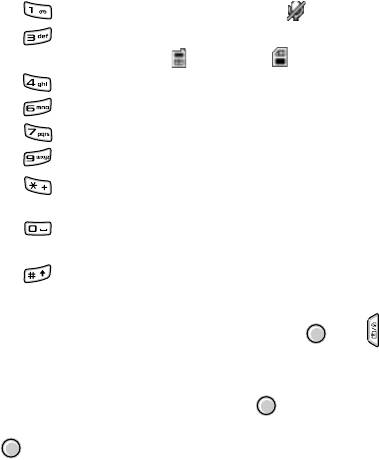
Развлечения
•«Вверх». Переключение в режим предварительного
просмотра камеры.
•. Включение или выключение () звука клипа.
•. Установка типа памяти, в которой сохраняются
видеозаписи (: телефон, : карта памяти).
•. Регулировка яркости изображения.
•. Изменение режима определения баланса белого.
•. Изменение оттенков цвета.
•. Открытие папки
Видеоклипы
в «Галерея».
•. Показ основных функций, доступных в режиме
предварительного просмотра видеокамеры.
•. Изменение параметров камеры. Дополнительные
сведения см. на стр. 56.
•. Скрытие или отображение значков на экране
предварительного просмотра видеокамеры.
4. Чтобы начать запись, нажмите клавишу или . Счетчик на
экране показывает прошедшее время.
Чтобы в любой момент приостановить запись, нажмите
программную
клавишу
Пауза
или . Для возобновления
записи нажмите программную клавишу
Продолж.
или клавишу
.
5. Чтобы остановить запись, нажмите программную клавишу
Стоп
.
После сохранения видеоклипа нажмите программную клавишу
Функции
, чтобы перейти к следующим функциям.
•
Режим фотосъемки
. Переключение в режим предварительного
просмотра камеры.
•
Режим видеосъемки
. Переключение в режим
предварительного просмотра видеокамеры.
•
Воспроизвести
. Воспроизведение видеоклипа.
•
Удалить
. Удаление видеоклипа.
55
Развлечения
•
Передать
. Отправка видеоклипа другим адресатам.
•
Переименовать
. Переименование видеоклипа.
•
Перейти в Галерею
. Открытие папки
Видеоклипы
в
«Галерея».
•
Настройки
. Изменение параметров видеокамеры. См.
следующий раздел.
•
Выйти
. Выключение видеокамеры.
Изменение настроек камеры
Параметры камеры по умолчанию можно изменять. Эти параметры
будут применяться ко всем последующим фотоснимкам и
видеоклипам.
На экране видоискателя выберите меню
Функции
→
Настройки
для доступа к следующим параметрам.
•
Картинка
. Указание параметров для фотосъемки по
умолчанию.
Качество картинки
. Выбор качества изображения. Чем выше
качество изображения, тем больше оно занимает места.
Показать фото
. Настройка просмотра фотографии перед
возвратом в режим предварительного просмотра камеры или
сохранение фотографии и автоматический возврат в режим
предварительного просмотра камеры.
Формат картинки
. Выбор разрешения изображения.
Стд имя картинки
. Указание формата имени по умолчанию для
сохраненных фотографий.
Текущая память
. Выбор типа памяти по умолчанию для
сохранения контактов.
Замер интенсивности света
. Выбор предпочтительной
системы измерения интенсивности света. Измерение
интенсивности света обеспечивает лучший баланс экспозиции
на фотографиях. При выборе варианта
Точка
интенсивность
света будет измеряться в центре кадра. Вариант
Матрица
следует использовать для обычной съемки.
56
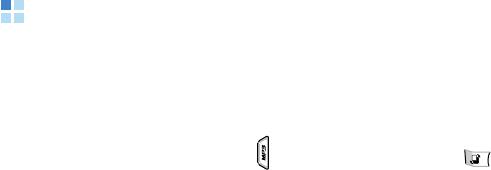
Развлечения
•
Видео
. Задание параметров по умолчанию для записи
видеоклипов.
Длина
. Выбор предела времени для записи. При выборе
варианта
Короткая
смартфон записывает видеоклип размером
до 300 КБ, что является пределом для отправки
мультимедийного сообщения. При выборе варианта
Максимальная
смартфон будет записывать видеоклип до 1
часа, если для этого хватает памяти.
Формат видео
. Выбор разрешения видео.
Стд имя видео
. Задание формата имени по умолчанию для
сохраненных видеоклипов.
Текущая память
. Выбор типа памяти по умолчанию для
сохранения видеоклипов.
Музыкальный проигрыватель
С помощью музыкального проигрывателя можно воспроизводить
музыкальные файлы. Можно загружать MP3-файлы через
беспроводную сеть или передавать их с компьютера с помощью
программы PC Studio на карту памяти.
Нажмите и удерживайте клавишу . Можно нажать клавишу ,
чтобы открыть меню, и выбрать
Медиа
→
Музыка
Использование музыкальной библиотеки
Музыкальный проигрыватель содержит музыкальную библиотеку, в
которой содержатся списки воспроизведения по умолчанию. В
каждом списке воспроизведения музыкальные файлы из памяти
смартфона или карты памяти сортируются по конкретной
категории.
57
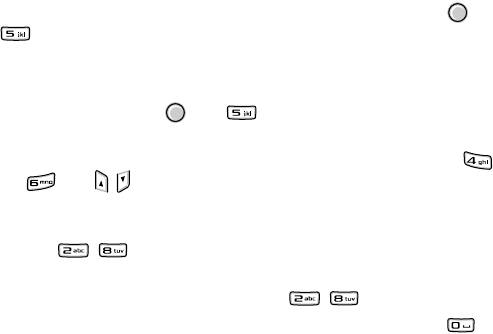
Развлечения
1. На экране музыкального проигрывателя выберите меню
Функции
→
Медиатека
.
2. Выберите меню
Функции
→
Обновить медиатеку
.
3. Выберите нужный список воспроизведения.
4. Выберите меню
Функции
→
Воспроизвести
, чтобы начать
воспроизведение музыки.
Воспроизведение музыкальных файлов
На экране музыкального проигрывателя нажмите клавишу или
, чтобы воспроизвести первый музыкальный файл из списка.
При воспроизведении музыкальных файлов.
• Для приостановки или возобновления воспроизведения
нажмите клавишу или .
• Для настройки громкости воспользуйтесь клавишами «Влево»
или «Вправо». Можно также воспользоваться клавишами /
или /.
• Чтобы перейти к предыдущему или следующему файлу в
списке
воспроизведения, нажмите клавишу «Вверх», «Вниз»
или /.
• Для прокрутки файла вперед или назад нажмите и удерживайте
клавишу «Вверх» или «Вниз», или /.
• Чтобы остановить воспроизведение, нажмите клавишу .
Создание списка воспроизведения
Вы можете создать собственный список воспроизведения с
любимыми музыкальными файлами.
1. Откройте медиатеку и выберите
Списки дорожек
.
2. Выберите меню
Функции
→
Нов. спис. дорожек
.
58
Развлечения
3. При необходимости выберите тип памяти, в которой будет
сохраняться список воспроизведения.
4. Введите имя списка и нажмите программную клавишу
OK
.
5. Выберите нужный музыкальный файл из списка.
6. Чтобы добавить другие музыкальные файлы, откройте
созданный список воспроизведения и выберите меню
Функции
→
Добавить дорожки
. Затем выберите нужный файл.
Повторяйте этот шаг до завершения создания списка. Для
удаления файла из списка выберите меню
Функции
→
Удалить
из списка
.
7. По окончании, чтобы начать воспроизведение музыки,
выберите меню
Функции
→
Воспроизвести
.
Функции, доступные при работе с музыкальным
проигрывателем
На экране музыкального проигрывателя нажмите программную
клавишу
Функции
. Можно получить доступ к следующим
функциям.
•
Медиатека
. Открытие музыкальной библиотеки.
•
Открыть текущий
. Открытие текущего списка
воспроизведения.
•
Загрузка дорожек
. Запуск веб-браузера для загрузки
музыкальных файлов.
•
В случайн.порядке
. Переход в режим воспроизведения
записей в случайном порядке.
•
Потвор
. Переход в режим повторного воспроизведения одной
записи или всех записей.
•
В список дорожек
. Добавление текущего музыкального файла
в другой список воспроизведения.
59
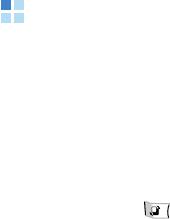
Развлечения
•
Использовать сигнал
. Установка текущего музыкального
файла в качестве мелодии вызова или мелодии вызова для
контакта.
• В фоновом режиме
. Сворачивание музыкального
проигрывателя, фоновое воспроизведение музыки.
•
Показать информ
. Отображение свойств текущего файла.
•
Выйти
. Завершение работы музыкального проигрывателя.
RealPlayer
Проигрыватель RealPlayer позволяет воспроизводить сохраненные
в памяти смартфона или на карте памяти файлы мультимедиа,
такие, как музыкальные записи, видеозаписи, звуковые файлы и
потоковое содержимое, полученное через беспроводную сеть.
Проигрыватель RealPlayer поддерживает файлы с расширениями
3GP, MP4, RM, RAM, RA и RV.
Нажмите клавишу , чтобы открыть меню, а затем выберите
Медиа
→
RealPlayer
.
Воспроизведение файлов мультимедиа
Можно воспроизводить любые музыкальные или видеофайлы или
проигрывать файл непосредственно из беспроводной сети.
Воспроизведение мультимедийных файлов из памяти
телефона или с карты памяти
1. Выберите меню
Функции
→
Открыть
и выберите действие.
•
Последние клипы
, чтобы воспроизвести один из последних
воспроизведенных файлов или списков. Выберите файл из
списка.
60

Развлечения
•
Сохраненный клип
, чтобы воспроизвести файл,
сохраненный в памяти телефона или на карте памяти.
Выберите тип памяти и выберите файл.
2. Во время воспроизведения можно использовать следующие
функции.
При воспроизведении видеофайла возможны следующие
действия.
• Для регулировки громкости воспользуйтесь клавишами
/
.
• Для приостановки воспроизведения нажмите программную
клавишу
Пауза
.
• Для возобновления воспроизведения выберите меню
Функции
→
Продолжить
. Для просмотра видеозаписи на
полном экране выберите
Продолж. (на весь экр.)
.
• Для остановки воспроизведения нажмите программную
клавишу
Стоп
.
Функции при воспроизведении музыкального файла см. на
стр. 58.
Воспроизведение потокового содержимого из
беспроводной сети
С помощью проигрывателя RealPlayer можно открыть URL-адрес с
префиксом rtsp:// или HTTP-ссылку на RAM-файл, текстовый файл
со ссылкой rtsp.
1. Выберите ссылку потокового вещания в веб-браузере или файл
с адресом потокового содержимого.
На экране отобразится сообщение с подтверждением
подключения к серверу.
2. Для подтверждения нажмите программную клавишу
Да
.
После подключения к серверу начнется воспроизведение с
буферизацией потокового содержимого.
61

Развлечения
3. При воспроизведении возможны следующие действия.
• Для регулировки громкости воспользуйтесь клавишами
/
.
• Для приостановки воспроизведения нажмите программную
клавишу
Пауза
.
• Для возобновления воспроизведения выберите меню
Функции
→
Продолжить
.
• Для остановки воспроизведения нажмите программную
клавишу
Стоп
.
Изменение настроек проигрывателя RealPlayer
Для изменения параметров видеопроигрывателя выберите меню
Функции
→
Настройки
для доступа к следующим вариантам.
•
Видео
. Изменение параметров воспроизведения видеозаписей.
Контрастность
. Настройка яркости видеоклипов с помощью
клавиш «Влево» и «Вправо».
Повтор
. Выберите
Вкл.
для повторного воспроизведения
видеоклипов.
•
Потоков. вос...
Изменение параметров доступа к серверу
потокового вещания.
Прокси
. Установка прокси-сервера для использования при
потоковой передаче содержимого.
-
Использ. прокси
. Установка использования прокси-сервера.
При необходимости использования прокси-сервера выберите
Да
и заполните следующие поля.
-
Адрес прокси-серв.
Адрес прокси-сервера.
-
Номер порта прокси
. Номер порта прокси-сервера.
Сеть
. Изменение элементов из следующего списка параметров
сети.
-
Стд точка доступа
. Точка доступа по умолчанию для
подключения к сети.
62
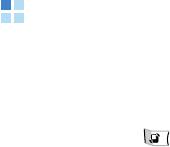
Развлечения
-
Длительность подк...
Продолжительность времени, которое
проигрыватель RealPlayer остается в сети в неактивном
режиме. После указанного периода бездействия
проигрыватель RealPlayer отключается от сервера.
-
Мин. № порта UDP
. Минимальный номер диапазона портов
сервера.
-
Макс. № порта UDP
. Максимальный номер диапазона портов
сервера.
Галерея
В «Галерея» можно просматривать и организовывать изображения,
звуковые файлы, видеоклипы, потоковое содержимое из
беспроводной сети и RAM-файлы.
Нажмите клавишу , чтобы открыть меню, а затем выберите
Медиа
→
Галерея
.
Открытие файлов
Выберите файл в папке, чтобы открыть его. Файлы открываются в
соответствующих приложениях.
• Картинки открываются в программе просмотра изображений.
См. следующий раздел.
• Видеоклипы, RAM-файлы и потоковое содержимое
открываются в проигрывателе RealPlayer.
• Музыкальные файлы открываются и воспроизводятся в
музыкальном проигрывателе.
• Звуковые файлы открываются и воспроизводятся в
музыкальном проигрывателе.
63
Развлечения
• Презентации (файлы SVG или Flash SWF) открываются и
воспроизводятся в программе SVG Viewer или проигрывателе
Flash-плеер.
Для просмотра всех мультимедийных файлов выберите
Все
файлы
из «Галерея» на главном экране.
Просмотр изображений
В этой папке осуществляется доступ к фотографиям, сделанным с
помощью камеры, картинкам, загруженным из беспроводной сети
или полученным в мультимедийных сообщениях.
Просмотр изображений
1. На главном экране «Галерея» выберите
Картинки
.
2. Выберите файл изображения.
3. Нажмите клавишу «Влево» или «Вправо» для просмотра
следующей или предыдущей картинки в текущей папке.
Функции, доступные при просмотре изображений
При просмотре изображения можно использовать следующие
функции.
• Для увеличения или уменьшения масштаба выберите
Функции
→
Крупнее
или
Мельче
.
• Для просмотра изображения на полном экране выберите
Функции
→
На весь дисплей
. Для возврата в обычное
представление нажмите правую программную клавишу или
нажмите левую программную клавишу и выберите
Обычный
экран
.
• Для перемещения изображения по разным направлениям при
увеличении масштаба используйте управляющие клавиши.
• Для поворота изображения на 90 градусов выберите меню
Функции
→
Повернуть
→
Влево
или
Вправо
.
64
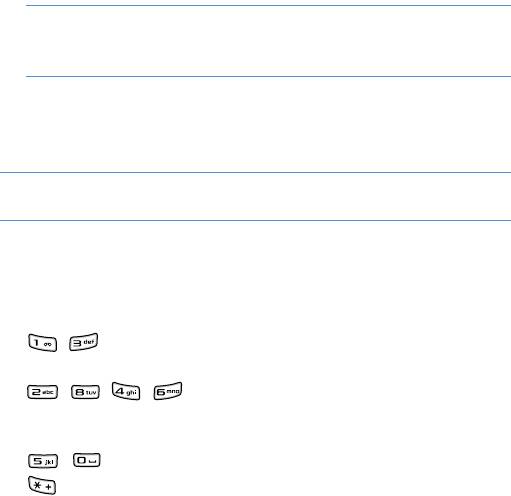
Развлечения
• Чтобы сделать картинку фоновым изображением для экрана в
режиме ожидания, выберите меню
Функции
→
Использ.
изображен...
→
Уст. как фон. рисунок
.
• Чтобы сделать картинку изображением для карточки контакта,
выберите меню
Функции
→
Использ. изображен...
→
Добавить к контакту
.
• Чтобы распечатать изображение, подключив смартфон к
совместимому принтеру через порт USB, выберите меню
Функции
→
Печать
→
PictBridge
.
Примечание
. Протокол PictBridge создает прямое USB-соединение
между смартфоном и принтером, позволяя распечатывать
фотографии со смартфона на принтере, минуя ПК.
• Чтобы добавить к изображению данные о печати, выберите
меню
Функции
→
Печать
→
DPOF
. Эта функция доступна
только для изображений, хранящихся на карте памяти.
Примечание
. Эти функции предназначены только для просмотра,
поэтому изменения в режиме просмотра не сохраняются.
Использование комбинаций клавиш
При просмотре изображения можно использовать следующие
клавиши.
•, . Поворот изображения на 90 градусов по часовой или
против часовой стрелки.
• , , , . Перемещение изображения в нужном
направлении при увеличении масштаба. Эти клавиши
действуют как управляющие клавиши.
•, . Увеличение или уменьшение масштаба.
•. Переключение просмотра на полный экран и обратно в
обычный режим.
65
Развлечения
Воспроизведение видеоклипов
В этой папке осуществляется доступ к видеоклипам, сделанным с
помощью камеры, видеофайлам, загруженным из беспроводной
сети или полученным в мультимедийных сообщениях.
1. На главном экране «Галерея» выберите
Видеоклипы
.
2. Выберите видеоклип.
Откроется проигрыватель RealPlayer и начнется
воспроизведение. Дополнительные сведения см. на стр. 61.
Прослушивание музыки
В этой папке осуществляется доступ к музыкальным файлам,
загруженным из беспроводной сети или полученным в
мультимедийных сообщениях. Поддерживаются файлы MP3 и
AAC.
1. На главном экране «Галерея» выберите
Музыка
.
2. Выберите файл или список воспроизведения.
Для списка воспроизведения выберите
Воспроизвести
.
Откроется музыкальный проигрыватель и начнется
воспроизведение. Дополнительные сведения см. на стр. 58.
Воспроизведение звуков
В этой папке осуществляется доступ к записанным голосовым
напоминаниям и звуковым файлам, загруженным из беспроводной
сети или полученным в мультимедийных сообщениях.
Поддерживаются файлы RA, WAV, MIDI, MMF и AMR.
1. На главном экране «Галерея» выберите
Aудиоклипы
.
2. При необходимости выберите нужную вложенную папку.
66
Развлечения
3. Выберите звуковой файл.
Откроется музыкальный проигрыватель и начнется
воспроизведение. Дополнительные сведения см. на стр. 58.
Работа со ссылками при потоковой передаче
мультимедийного содержимого
В этой папке осуществляется доступ к ссылкам RTSP, которые
позволяют получать доступ к службам потокового вещания музыки
и видеоданных.
Добавление новой ссылки
1. На главном экране «Галерея» выберите
Ссылки поток.
2. Выберите меню
Функции
→
Новая ссылка
.
3. При необходимости выберите тип памяти.
4. Введите имя ссылки и нажмите клавишу «Вниз».
5. Введите URL-адрес и нажмите программную клавишу
ОK
.
Доступ к ссылке
1. Из списка ссылок выберите ссылку.
2. Для подтверждения подключения к серверу нажмите
программную клавишу
Да
.
67
Развлечения
Загрузка файлов
Вы можете загружать файлы из беспроводной сети. Загруженные
файлы будут сохраняться в соответствующей папке в «Галерея».
Выберите
Загруз. изобр.
,
Загруз. видео
,
Загр. дорожек
или
Загр.
мелодий
сверху каждого списка. Откроется веб-браузер, в котором
можно выбрать ссылку или ввести URL-адрес веб-узла, с которого
следует выполнить загрузку.
Flash-плеер
На смартфоне можно проигрывать видеофайлы Flash. Смартфон
поддерживает файлы SWF.
Нажмите клавишу , чтобы открыть меню, а затем выберите
Медиа
→
Flash-плеер
.
Воспроизведение файла Flash
Выберите файл из списка. При воспроизведении доступны
следующие функции.
• Для регулировки громкости воспользуйтесь клавишами
/
.
• Для приостановки воспроизведения выберите меню
Функции
→
Пауза
.
• Для возобновления воспроизведения нажмите программную
клавишу
Продолжить
.
• Для просмотра видеозаписи на полном экране выберите меню
Функции
→
На весь экран
.
• Для остановки воспроизведения выберите меню
Функции
→
Стоп
.
68



